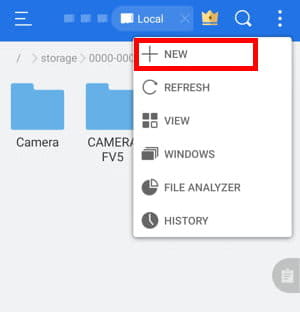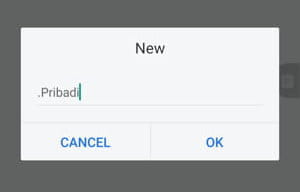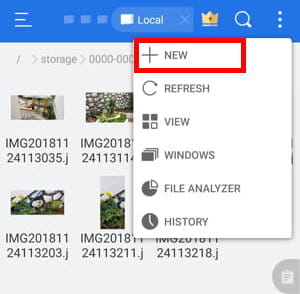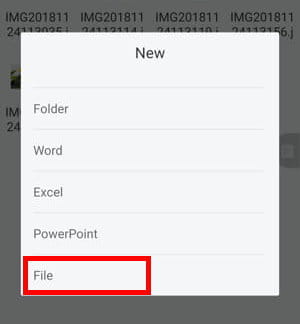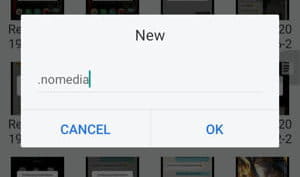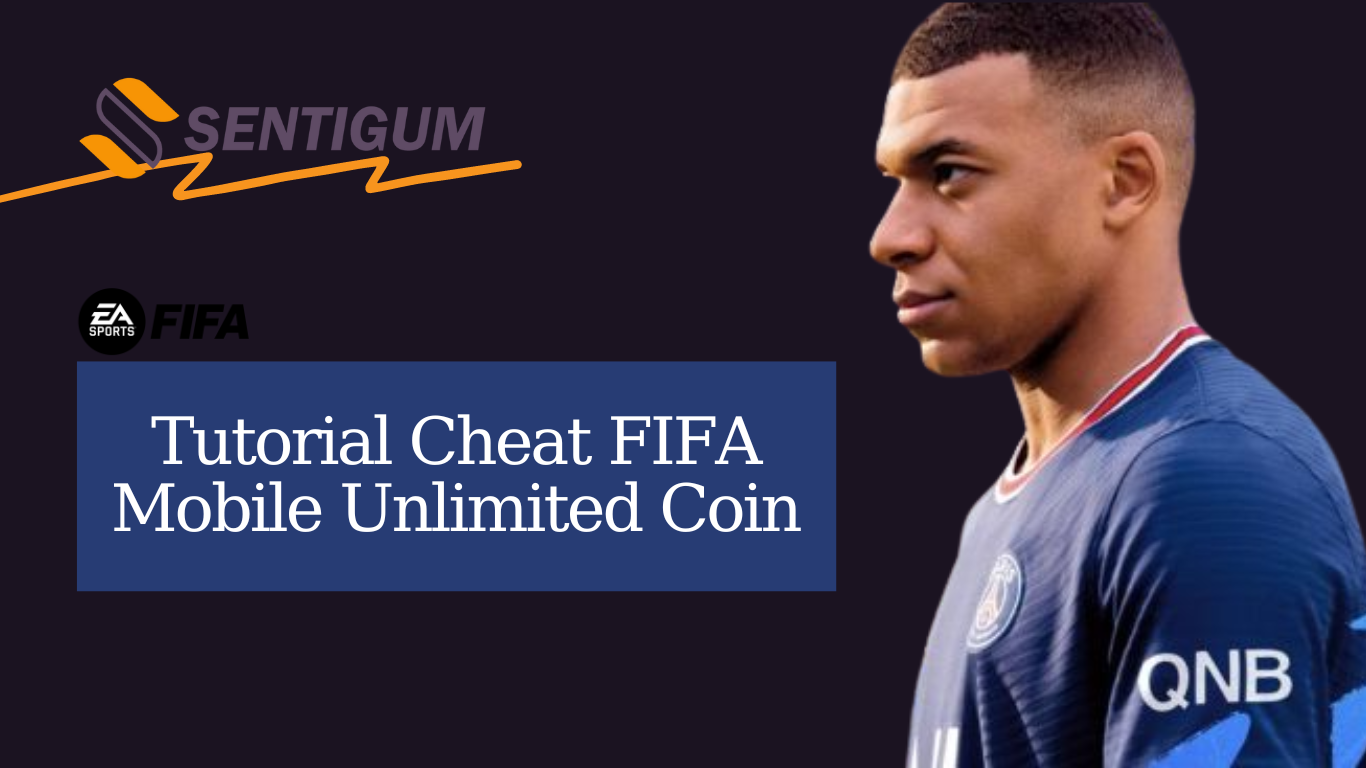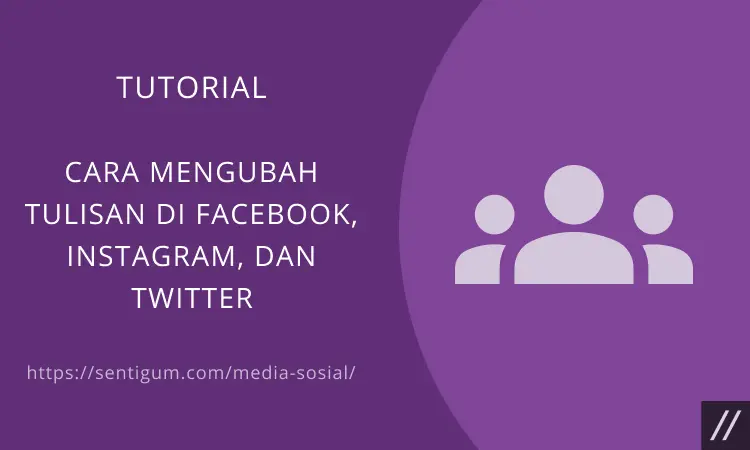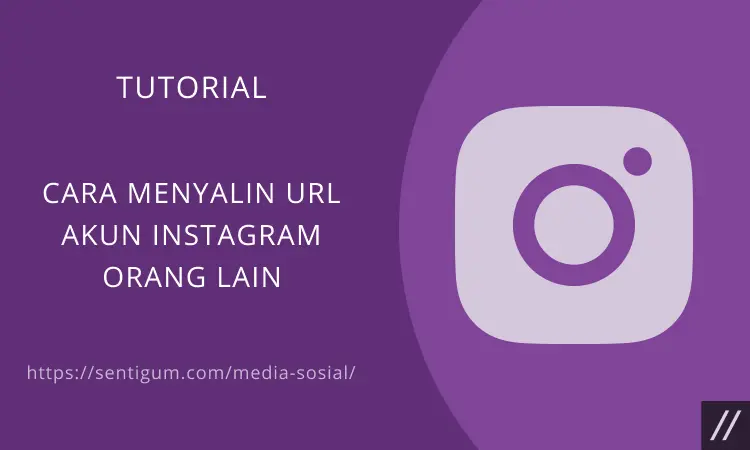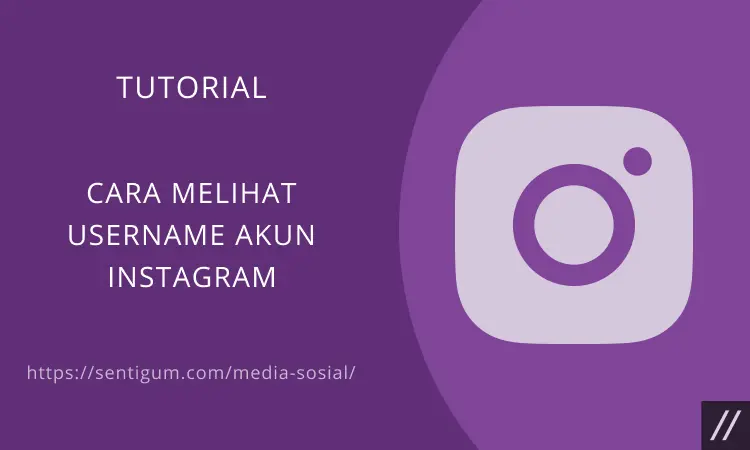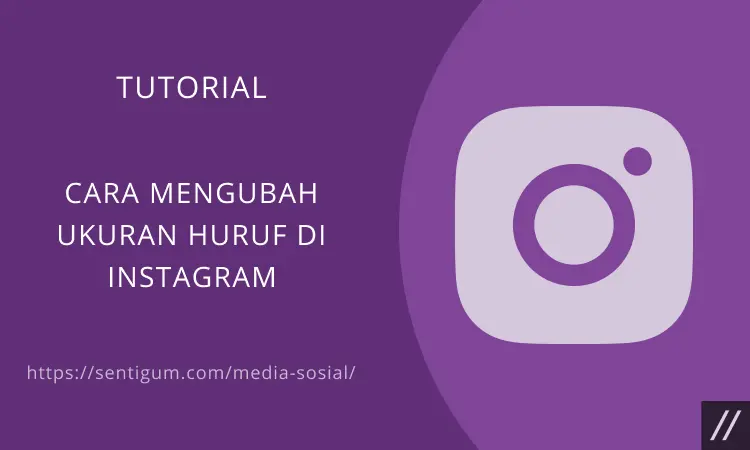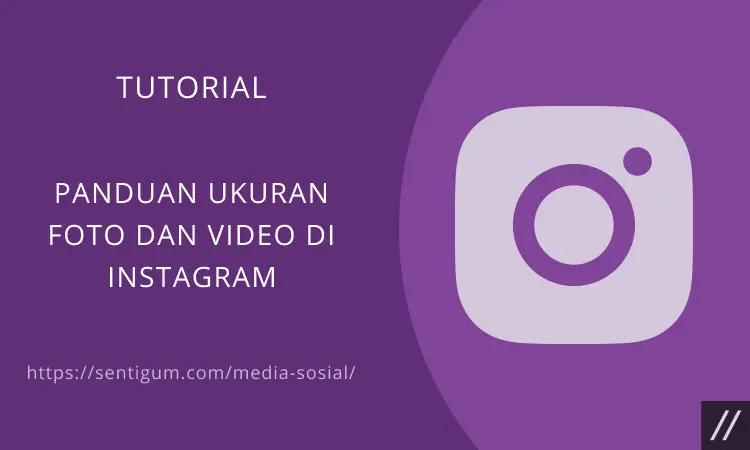Setiap ponsel pasti menyimpan privasi para penggunanya, maka dari itulah begitu penting untuk menyembunyikan berbagai file tertentu untuk berjaga-jaga dari hal-hal yang tak diinginkan.
Beberapa ponsel Android dilengkapi dengan fitur bawaan yang dapat digunakan untuk menyembunyikan foto.
Namun, untuk ponsel Android yang tidak dilengkapi dengan fitur tersebut, menyembunyikan foto dapat dilakukan melalui beberapa cara.

Sehubungan dengan hal tersebut, di kesempatan ini kita akan mengetahui cara menyembunyikan foto di Android.
Penasaran mengenai apa saja caranya? Simak pembahasan di bawah ini:
Bagaimana Cara Menyembunyikan Foto di HP?
Seperti yang telah dijelaskan sebelumnya bahwa terdapat beragam cara yang bisa diterapkan untuk menyembunyikan file foto di hp para penggunanya, terutama pengguna Android.
Berikut ini beberapa cara yang bisa diterapkan, antara lain:
1. Fitur Bawaan
Beberapa produsen smartphone seperti Samsung, LG, dan Realme diketahui telah melengkapi produk mereka dengan fitur untuk menyembunyikan file serta foto.
Khusus untuk Realme, karena berasal dari perusahaan induk yang sama dengan Oppo dan Vivo, mungkin Anda akan menemukan fitur yang sama di kedua merek ponsel tersebut.
Samsung
Jika Anda menggunakan ponsel Samsung yang menjalankan sistem operasi Android Nougat 7.0 atau yang lebih baru, Anda akan menemukan fitur bernama Secure Folder.
Fitur ini dapat digunakan untuk menyimpan file, termasuk foto pribadi Anda dan melindunginya menggunakan password.
Untuk mengonfigurasi fitur Secure Folder, buka menu Settings > Lock screen and security > Secure Folder. Anda akan diminta untuk login menggunakan akun Samsung Anda.
Setelah login, Anda dapat memilih metode pengamanan atau penguncian yang akan digunakan. Setelah selesai mengonfigurasi, Secure Folder dapat Anda akses melalui app drawer.
Untuk menyembunyikan foto menggunakan Secure Folder, cukup buka Secure Folder melalui shortcut di app drawer kemudian ketuk Add Files.
LG
Catatan: Fitur Content Lock hanya tersedia di beberapa ponsel LG.
Pada beberapa ponsel LG, terdapat fitur bernama Content Lock. Hampir sama dengan fitur Secure Folder pada ponsel Samsung, fitur ini dapat digunakan untuk mengamankan sekaligus menyembunyikan file dan foto.
Anda bisa menemukan fitur ini dengan membuka menu Settings > Fingerprint and Security > Content Lock.
Saat pertama kali membuka fitur ini, Anda akan diminta untuk mengatur PIN, password, atau memindai sidik jari.
Berikutnya, buka galeri ponsel Anda. Pilih foto yang ingin Anda sembunyikan lalu ketuk Menu > More > Lock. Jika mau, Anda bahkan dapat mengunci sebuah folder, termasuk folder yang berisi foto.
Setelah memilih opsi Lock, foto atau folder akan disembunyikan dan menghilang dari galeri ponsel.
Untuk membukanya kembali, ketuk Menu > Show Locked Files kemudian masukkan PIN, password, atau pindai sidik jari Anda, tergantung metode pengamanan apa yang Anda pilih di awal.
Realme
Bagi Anda pengguna ponsel Realme, gunakan fitur Private Safe untuk menyembunyikan file dan foto.
Fitur ini dapat Anda temukan dengan membuka menu Settings > Privacy > Private Safe.
Dan jika ini adalah kali pertama Anda menggunakan Private Safe, Anda akan diminta untuk mengatur password. Atau jika sidik jari Anda sudah terdaftar di ponsel, Private Safe dapat langsung digunakan menggunakan sidik jari.
Setelah dibuka, ketuk opsi Photos lalu ketuk ikon + di bagian kanan atas untuk mulai menambahkan foto.
Pilih foto yang ingin Anda sembunyikan lalu ketuk Done di bagian kanan atas. Foto yang disembunyikan akan menghilang dari galeri ponsel Anda.
Untuk memudahkan Anda mengakses fitur ini, pada halaman utama fitur ini, ketuk tombol menu di bagian kanan atas kemudian pilih Settings.
Selanjutnya, aktifkan toggle Home Screen Shortcut untuk menambahkan shortcut Private Safe ke home screen.
2. File Manager
Cara menyembunyikan foto di Android yang kedua yaitu dengan File Manager.
Jika ponsel Anda tidak dilengkapi dengan fitur bawaan untuk menyembunyikan foto, Anda dapat memanfaatkan aplikasi file manager bawaan sebagai gantinya.
Meskipun begitu, cara ini hanya akan menyembunyikan foto dari galeri ponsel. Foto tidak dilindungi dengan password dan tetap dapat ditemukan melalui file manager.
Dengan menggunakan aplikasi file manager, menyembunyikan foto dapat dilakukan melalui 2 cara.
Pertama, dengan membuat folder khusus lalu beri nama dengan diawali tanda titik (.). Misalnya, .Pribadi atau .Rahasia.
Kedua, dengan menambahkan file .nomedia ke dalam folder berisi foto yang ingin Anda sembunyikan.
Secara default, folder atau file dengan nama yang diawali tanda titik (.) akan disembunyikan oleh sistem.
Oleh karena itu, cara ini sebaiknya dilakukan menggunakan aplikasi file manager pihak ketiga seperti ES File Explorer yang dapat menampilkan folder atau file tersembunyi.
Membuat Folder Khusus
Buatlah folder baru lalu beri nama dengan diawali tandai titik (.). Misalnya, .Pribadi atau .Rahasia.
Selanjutnya, pindahkan semua foto yang ingin Anda sembunyikan ke folder tersebut.
Foto-foto yang dipindahkan ke folder khusus tersebut tidak akan muncul di galeri ponsel Anda. Untuk mengembalikannya, cukup pindahkan kembali foto dari folder khusus ke folder lain atau folder asalnya.
Membuat File .nomedia
Buatlah file baru di dalam folder berisi foto yang ingin Anda sembunyikan lalu beri nama .nomedia.
Untuk memunculkan kembali foto di galeri ponsel, cukup hapus file .nomedia.
3. Aplikasi Pihak Ketiga
Tersedia banyak aplikasi di Play Store yang dapat Anda gunakan untuk menyembunyikan foto. Berikut penulis rangkum beberapa yang cukup populer.
Vaulty
Hide Pictures & Videos – Vaulty adalah aplikasi untuk menyembunyikan foto yang cukup populer. Aplikasi dengan nilai dan ulasan yang cukup baik ini tersedia secara gratis di Play Store.
Vaulty memiliki galeri foto tersendiri di dalam aplikasinya. Foto yang dikunci atau disembunyikan hanya dapat dilihat melalui galeri di dalam aplikasi Vaulty.
Semua foto yang Anda sembunyikan menggunakan Vaulty dilindungi dengan password. Instal Hide Pictures & Videos – Vaulty lewat Play Store.
Keepsafe Vault
Aplikasi berikutnya dalam pembahasan cara menyembunyikan foto di Android adalah Keepsafe Photo Vault: Hide Private Photos & Videos, yang merupakan pesaing utama dari aplikasi Vaulty.
Memiliki fitur yang hampir sama dengan Vaulty, di mana semua foto yang Anda sembunyikan dilindungi dengan password.
Aplikasi ini dilengkapi dengan fitur yang dapat menyembunyikan ikon aplikasi dari home screen atau app drawer, yang artinya tidak akan ada yang tahu jika Anda menggunakan aplikasi ini.
Tertarik untuk mencobanya? Instal Keepsafe Photo Vault: Hide Private Photos & Videos lewat Play Store.
Photo Locker
Photo Locker bisa dikatakan sebagai salah satu aplikasi terbaik untuk menjaga privasi dan keamanan foto serta data Anda di hp.
Data di Photo Locker akan dienkripsi sehingga tidak akan ada yang bisa melihat foto atau data tersebut selain si pemilik hp.
Memiliki fitur otomatis sehingga Anda tidak perlu khawatir jika suatu saat lupa mengunci aplikasi.
Untuk pemulihannya juga hanya menggunakan email, mudah kan?
Hide Something
Aplikasi lain yang cukup populer untuk menyembunyikan foto adalah Hide Something. Selain menggunakan password, Anda dapat melindungi foto menggunakan PIN.
Fitur lain yang cukup menarik dari aplikasi ini adalah memungkinkan Anda untuk mencadangkan foto ke Google Drive.
Langsung saja, instal Hide Something lewat Play Store.
Aplikasi Fotox
Begitu penting memproteksi foto dari orang-orang yang jahil. Aplikasi Fotox bisa dijadikan sebagai pilihan tepat untuk memproteksi foto Anda di hp.
Jenis-jenis proteksinya juga beragam seperti pendeteksi wajah, password, pola, dan juga PIN.
Dengan aplikasi Fotox maka aplikasi dan foto Anda pun bisa tersembunyi baik itu dari sistem atau oleh orang lain.
Aplikasi telah diinstall secara khusus jadi hanya Anda yang bisa menghapus aplikasi Fotox tersebut.
Private Photo Vault
Aplikasi dalam cara menyembunyikan foto di Android yang selanjutnya yaitu dengan Private Photo Vault yang memang telah dilengkapi dengan opsi kustomisasi yang begitu banyak sehingga membuat para penggunanya bisa menambahkan password dan PIN di setiap aplikasi atau album foto di perangkat Anda.
Untuk memproteksi privasi, maka cobalah menggunakan 2 password ya.
Private Photo Vault akan memberikan informasi yang berkaitan dengan orang yang ingin membuka file proteksi, dan informasi mengenai koordinat GPS juga diberikan.
Sama halnya dengan aplikasi lain, Private Photo Vault terdapat fitur password dan juga foto palsu sehingga bisa mengecoh tangan-tangan yang usil.
LockMyPix
Aplikasi terakhir dalam daftar kali ini adalah LockMyPix Secret Photo Vault: Hide Photos & Videos.
LockMyPix menggunakan enskripsi jenis AES untuk menyembunyikan foto atau video di perangkat Android Anda.
Instal LockMyPix lewat Play Store.
Kesimpulan
Mengingat begitu penting menjaga privasi seperti foto di hp atau mengunduh gambar dari internet, maka segera lakukan proteksi foto Anda.
Karena memang setiap orang mempunyai dokumen rahasia atau sensitif yang memang tak ingin diketahui oleh orang lain.
Ikuti salah satu dari cara menyembunyikan foto di Android yang ada di atas untuk melindungi dokumen penting di hp Anda, selamat mencoba ya!
Baca Juga:
- Apa Itu Folder Private di WhatsApp?
- 12 Cara Menyembunyikan Foto di Android tanpa Aplikasi Tambahan
- 9 Cara Menyembunyikan File di Android tanpa Aplikasi Tambahan
- 3 Cara Sembunyikan Foto WhatsApp dari Galeri
- Di Mana WhatsApp Menyimpan File Gambar dan Foto?
- Di Mana WhatsApp Menyimpan File Audio?
- Di Mana WhatsApp Menyimpan File Pesan Suara?